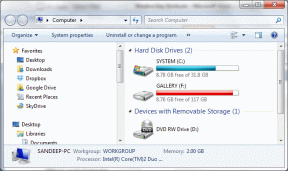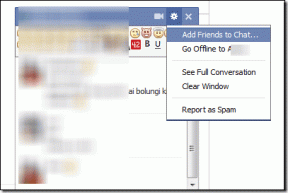כיצד להוסיף כתוביות לסרטוני PS3 ולגרום ל-PS3 לקרוא קבצי SRT
Miscellanea / / November 29, 2021

אם במקרה יש לך קובץ סרט או סרט בפורמט .AVI, הנה טריק נחמד להטמיע בו רצועת כתוביות שניתן להפעיל בקלות ב-PS3 שלך.
בוא נראה איך עושים זאת.
הכנת הסרט שלך
שלב 1: הדבר הראשון שצריך לעשות הוא למצוא כמה כתוביות לסרט שלך אם אין לך אותן כבר. הנה 2 כלים שימושיים למציאת כתוביות. ברגע שאתה שם, פשוט השתמש בשם הסרט כדי לחפש וב שפות אתה רוצה את הכתוביות שלך.


שלב 2: סוג הכתוביות הפופולרי ביותר מגיע בפורמט SRT. כאשר אתה מוריד אותם, שים אותם בתיקייה עם הסרט שלך גם בתוכה.

הערה חשובה: ודא שהכתוביות שהורדת מסונכרנות עם הסרט שלך. כדי לעשות זאת, הפעל את הסרט שלך בנגן התומך בכתוביות, כגון הפופולרי נגן VLC.
התקנת תוכנה נחוצה
עכשיו הגיע הזמן להתקין כמה כלים חשובים הדרושים לתהליך זה: יין למק ו AVIAddXSubs.
שלב 3:יַיִן היא אפליקציית Mac חינמית (עובדת גם על לינוקס) שמחקה נאמנה את סביבת Windows המקומית, המאפשר לך להפעיל סדרה של תוכניות Windows מבלי שתצטרך להתקין את מערכת ההפעלה של Windows מערכת. פנה אל ה
אתר האינטרנט של המפתח להורדת Wine (רמז: ברגע שיש, עבור לתחתית המסך כדי למצוא את הקישורים).
הערה: אם יש לך מחשב Windows, פשוט דלג על שלב זה
שלב 4: האפליקציה הבאה להתקנה ברשימה שלנו היא AVIAddXSubs, שהוא החשוב ביותר בתהליך זה. פנה אל האתר הזה כדי להוריד אותו. לאחר שתעשה זאת, התקן אותו.

הוספת כתוביות לסרטונים שלך
יש לך את הסרט שלך ואת הכתוביות שלו מוכנים ויש לך את כל התוכנה הדרושה הורדה והתקנת. עכשיו הגיע הזמן לגרום להכל לעבוד ביחד.
מה שנעשה זה להשתמש ב-AVIAddXSubs כדי לְעַרְבֵּב הכתוביות לסרטון. התהליך פשוט יחסית ואורך שניות בודדות (כמה דקות לכל היותר), שכן האופן שבו קבצי AVI דחוסים וידאו הופכת אותם לאופטימליים לתהליך זה.
שלב 5: פתח את AVIAddXSubs וירד עד הסוף לשדה הקלט הראשון אל למשוך את הסרטון שלך (בפורמט AVI, זכרו). כאן תצטרך לוודא שהנתיב עבור הסרט או הסרטון שלך (AVI) וגם עבור הכתוביות שלו (SRT) בתוך אותו שדה אך מופרד על ידי מקף ישר ( | ). התוצאה הסופית לפני ערבוב הכתוביות צריכה להיראות בערך כמו צילום המסך השני למטה.


לפני שפוגעים ב הַתחָלָה עם זאת, עליך להתאים חלק מההגדרות כדי להוסיף את הכתוביות בצורה אופטימלית. הבעיה היא שאם לא תתאים את המיקום המרכזי והאנכי של הכתוביות שלך, הם עלולים להופיע באמצע הסרטון שלך או לצאת ממנו לגמרי. לקח לי כמה ניסיונות לעשות את זה נכון, אבל ברגע שאתה מבין את זה, קל מאוד להתאים את ההגדרה.
שלב 6: ראשית, אתה צריך לדעת את הרזולוציה של הסרטון שלך, אם אתה משתמש בנגן VLC, פשוט הפעל אותו באפליקציה הזו ולחץ על Cmd+I (Control+I) כדי לראות את המידע של קובץ הסרט שלך. לחלופין, אתה יכול לטעון את הסרטון באפליקציות אחרות כמו Handbrake למשל, שיציע מידע זה במבט חטוף.
שלב 7: בדוגמה זו, רזולוציית קובץ הווידאו היא של 640×352, כלומר זה לא HD. לדעת זאת, חזור אל AVIAddXSubs ולחץ על תצורה 1 לשונית. מימין לחלון מתחת מפת סיביות של כתוביות שינוי רוֹחַב עד 720 ו גוֹבַה ל-576, שהיא ברירת המחדל של האפליקציה עבור סרטונים ברזולוציה מתחת ל-720p. ואז, מתחת מיקום כתוביות הקפד לשנות מיקום אנכי עד 450 (או מספר אחר שאינו עולה על 576). לאחר שתסיים, חזור לכרטיסייה הראשית ולחץ על הַתחָלָה והסרטון שלך יהיה מוכן תוך פחות משתי דקות.


שלב 8: העתק את הסרט או הסרטון שלך ל-a כונן USB ותחבר אותו ל-PS3 שלך. שם, מתחת וִידֵאוֹ, בחר את כונן ה-USB שלך ולחץ על משולש לחצן כדי להציג את כל הקבצים שלו. לאחר מכן מצא את הסרט שלך והפעל אותו.

ברגע שהוא מתנגן, לחץ על משולש לחצן שוב כדי להציג את אפשרויות ההשמעה ולבחור אפשרויות כתוביות. לחיצה על איקס הלחצן יעביר כעת את הכתוביות להפעלה ולכיבוי.


זהו זה! עכשיו יש לך דרך לשחק את שלך .AVI קבצים עם כתוביות ישירות מה-PS3 שלך.